Ant+jmeter 实现自动化性能测试

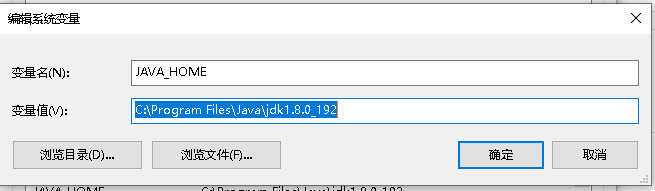
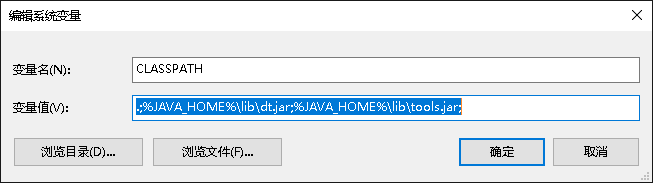
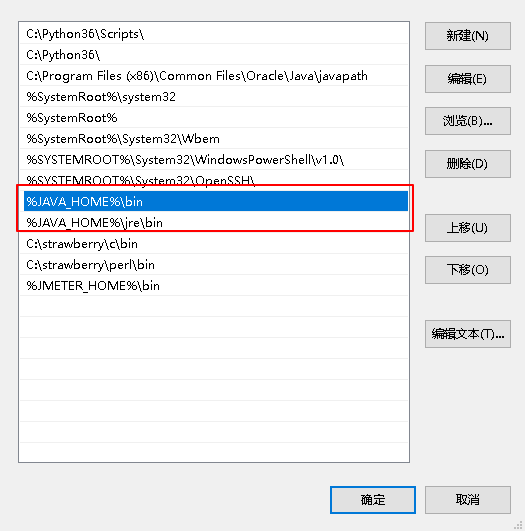
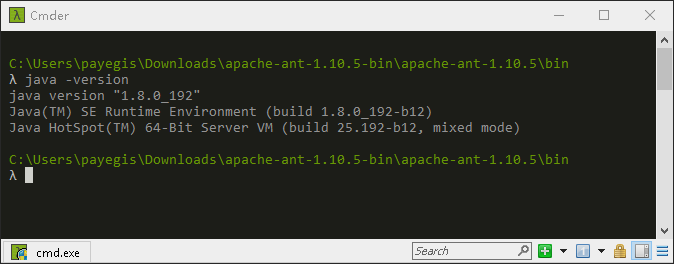
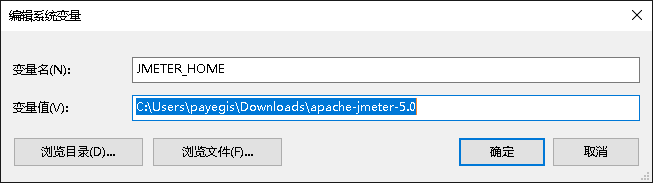
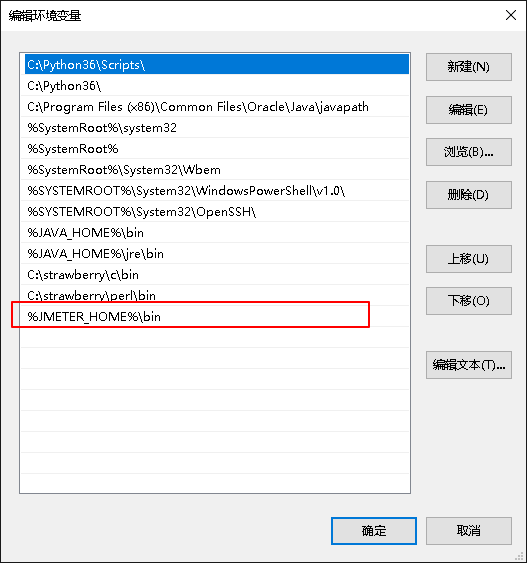
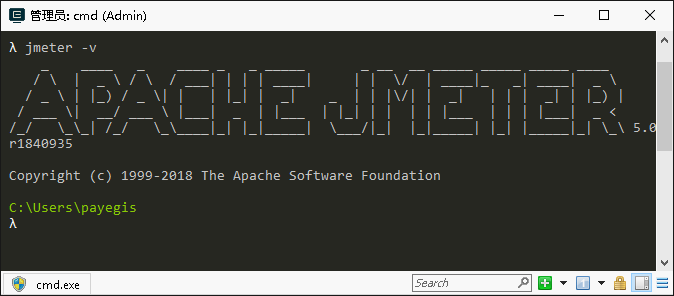
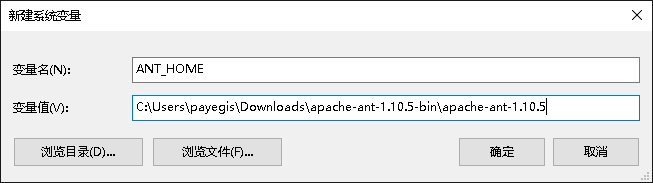
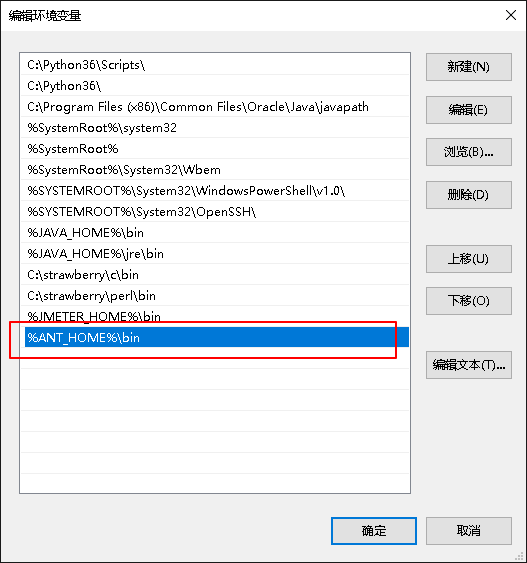
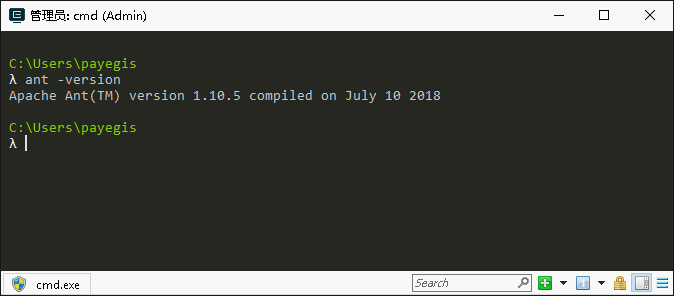
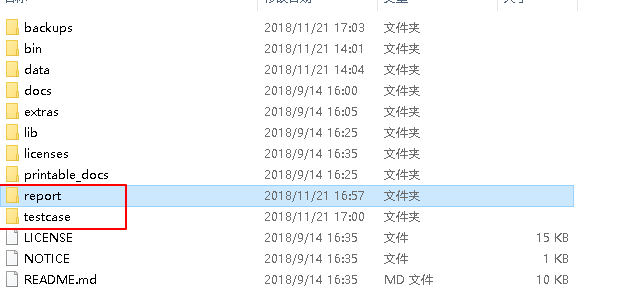
2.Ant构建
(1) 找到JMeter所在目录下extras子目录里的ant-JMeter-1.1.1.jar这个文件,将其复制到Ant所在目录lib子目录之下。
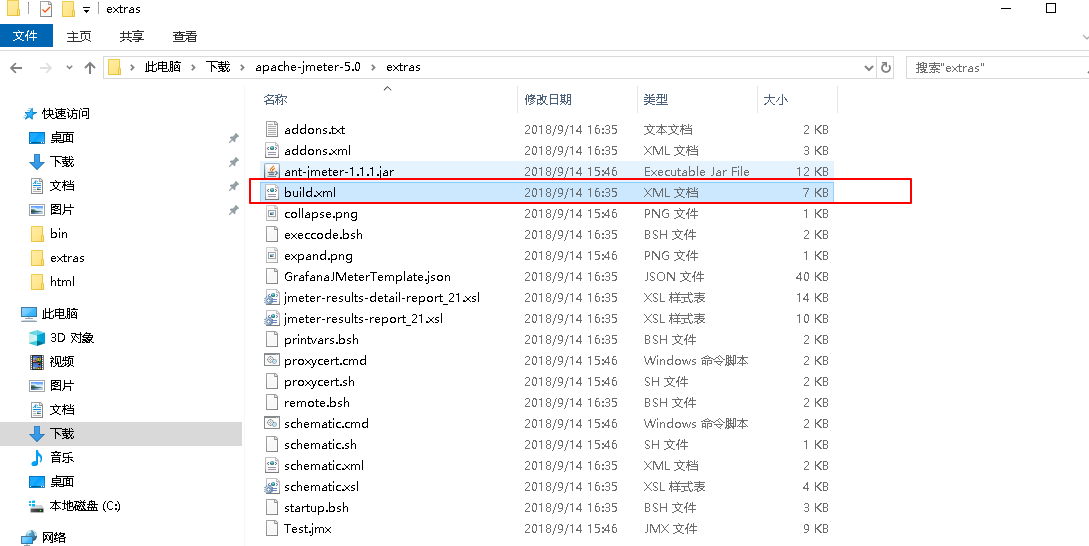
(2)编辑build.xml(重点)
新建一个xml文件,里面内容为:
<?xml version="1.0" encoding="UTF-8"?>
<project name="ant-jmeter-test" default="run" basedir=".">
<tstamp>
<format property="time" pattern="yyyyMMddhhmm" />
</tstamp>
<!-- 需要改成自己本地的 Jmeter 目录-->
<property name="jmeter.home" value="C:\Users\payegis\Downloads\apache-jmeter-5.0" />
<property name="report.title" value="性能测试"/>
<!-- jmeter生成jtl格式的结果报告的路径-->
<property name="jmeter.result.jtl.dir" value="C:\Users\payegis\Downloads\apache-jmeter-5.0\report\jtl" />
<!-- jmeter生成html格式的结果报告的路径-->
<property name="jmeter.result.html.dir" value="C:\Users\payegis\Downloads\apache-jmeter-5.0\report\html" />
<!-- 生成的报告的前缀-->
<property name="ReportName" value="TestReport" />
<property name="jmeter.result.jtlName" value="${jmeter.result.jtl.dir}/${ReportName}${time}.jtl" />
<property name="jmeter.result.htmlName" value="${jmeter.result.html.dir}/${ReportName}${time}.html" /> <target name="run">
<antcall target="test" />
<antcall target="report" />
</target> <target name="test">
<taskdef name="jmeter" classname="org.programmerplanet.ant.taskdefs.jmeter.JMeterTask" />
<jmeter jmeterhome="${jmeter.home}" resultlog="${jmeter.result.jtlName}">
<!-- 声明要运行的脚本"*.jmx"指包含此目录下的所有jmeter脚本-->
<testplans dir="C:\Users\payegis\Downloads\apache-jmeter-5.0\testcase" includes="*.jmx" /> <property name="jmeter.save.saveservice.output_format" value="xml"/>
</jmeter>
</target> <path id="xslt.classpath">
<fileset dir="${jmeter.home}/lib" includes="xalan*.jar"/>
<fileset dir="${jmeter.home}/lib" includes="serializer*.jar"/>
</path> <target name="report">
<tstamp> <format property="report.datestamp" pattern="yyyy/MM/dd HH:mm" /></tstamp>
<xslt
classpathref="xslt.classpath"
force="true"
in="${jmeter.result.jtlName}"
out="${jmeter.result.htmlName}"
style="${jmeter.home}/extras/jmeter-results-detail-report_21.xsl">
<param name="dateReport" expression="${report.datestamp}"/>
</xslt> <!-- 因为上面生成报告的时候,不会将相关的图片也一起拷贝至目标目录,所以,需要手动拷贝 -->
<copy todir="${jmeter.result.html.dir}">
<fileset dir="${jmeter.home}/extras">
<include name="collapse.png" />
<include name="expand.png" />
</fileset>
</copy>
</target> </project>
根据注释中的内容修改,基本格式没有问题,运行根据报错查找相关错误,在保存的时候记得保存utf-8编码的格式。将这个build.xml文件放在ant的bin目录下。
(3)build.xml中构建活动定义完成后,cmd进入命令行,进入build.xml的目录下输入ant,回车执行,如下图提示BUILD SUCCESSFUL即可成功。
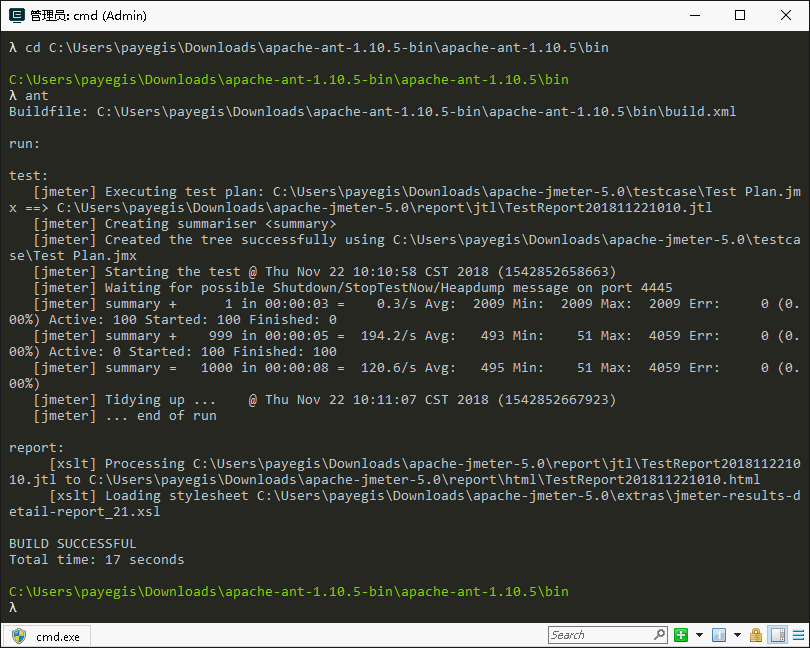
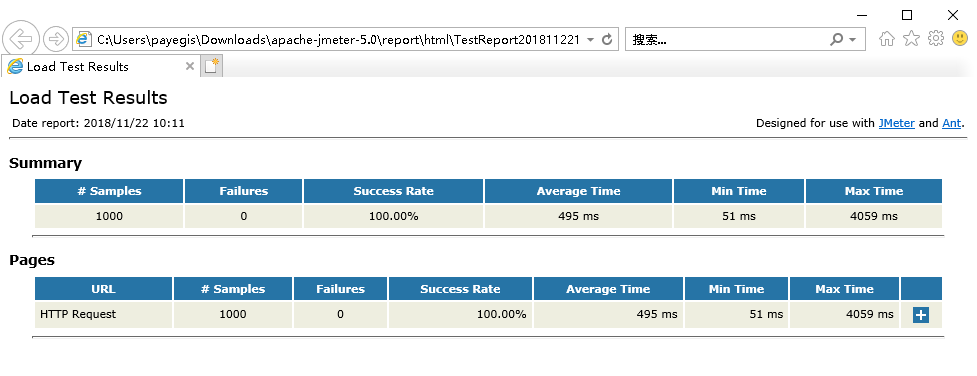
Ant+jmeter 实现自动化性能测试的更多相关文章
- Jenkins+Ant+Jmeter接口自动化集成测试实例
Jenkins+Ant+Jmeter接口自动化集成测试实例 一.Jenkins安装配置 1.安装配置JDK1.6+环境变量: 2.下载jenkins.war,放入C:\jenkins目录下,目录位置随 ...
- jenkins+ant+jmeter实现自动化集成(详解)
jenkins+ant+jmeter实现自动化集成 for window 一.jmeter 1.jmeter安装 二.ant 1.ant安装 三.ant运行 jmeter脚本 1.配置 四.jenki ...
- Jenkins+Ant+JMeter报告自动化
1.参考Jenkins+Ant+JMeter集成,安装Jenkins(不需要安装Performance Plugin插件),建立Slave节点,连接Slave节点,创建任务等. 2.将Jenkins+ ...
- Jenkins+ant+Jmeter接口自动化框架搭建
工具准备 JDK: jdk1.8.0_111 Ant: apache-ant-1.9.9 Jmeter: apache-jmeter-3.1 Jenkins: jenkins-2.7.4 JDK安装 ...
- Jenkins+Ant+Jmeter接口自动化集成测试
一.Jmeter+ant 1.首先我们默认Jmeter脚本已经录制好了,并测试通过,存在(查询模块.jmx)脚本 2.将JMeter所在目录下extras子目录里的ant-JMeter-1.1.1.j ...
- 【转】Jenkins+Ant+Jmeter接口自动化集成测试实例
出处:https://my.oschina.net/MrToStudy/blog/742251 一.Jenkins安装配置 1.安装配置JDK1.6+环境变量: 2.下载jenkins.war,放入C ...
- Jenkins+ant+jmeter接口自动化
1.Jenkins新建slave节点 2.Jenkins新建job,配置job,关联到slave, 3.执行构建 build文件如下 <?xml version="1.0" ...
- jenkins+ant+jmeter接口自动化的持续集成
一.jmeter.jenkins安装 这里不再说明,请看上一个随笔!!! 链接:https://www.cnblogs.com/magicYJ/p/11839646.html 二.ant安装 下载地址 ...
- 性能测试四十八:Jenkins+Ant+Jmeter系统部署
工作步骤: 1.开发提交代码SVN/Git 2.代码编译.打war包 3.上传war包到服务器 4.重启web服务器 5.开始测试/自动化测试 6.发测试结果 Jenkins工作: 1.开发提交代码G ...
随机推荐
- Gradle sync failed: Read timed out
: Gradle sync started : Gradle sync failed: Read timed out Consult IDE log m s ms) 原因是Gradle下载超时 一.下 ...
- PHP 手机号中间4位加密
/** * 中间加密 字符串截取法 */ public static function encryptTel($tel) { $new_tel = substr($tel, 0, 3).'****'. ...
- SpringBoot.资料
1.du 搜 "springboot 视频" 2.SpringBoot视频教程_哔哩哔哩 (゜-゜)つロ 干杯_-bilibili.html(https://www.bilibil ...
- VNC Viewer连接Cent OS 时的 复制粘帖 功能
虽然 VNC Viewer 比起 vsphere Client 来, 感觉性能差一点. 但毕竟也是个选择. 找了一下 它的这个 功能. 运行一下 vncconfig & 就可以了. 实测好用. ...
- 雷林鹏分享:Ruby Dir 类和方法
Ruby Dir 类和方法 Dir 是一个表示用于给出操作系统中目录中的文件名的目录流.Dir 类也拥有与目录相关的操作,比如通配符文件名匹配.改变工作目录等. 类方法 序号方法 & 描述 1 ...
- 微信小程序封装storage(含错误处理)
这次给你们安利的是微信小程序封装storage,先说下微信官方的 wx.getStorage({ key:"", success: function (res) { }, fail ...
- LeetCode 40
// 既然不能重复利用,就在递归中选择下一个数,不能重复的话,就用setclass Solution { public: vector<vector<int>> combina ...
- python 字符串、列表、字典相关内建方法
"""字符串相关内建方法""" # a = ["qwe", "name", "sex&qu ...
- vim按下ctrl+s僵死
CTRL+S表示停止向终端停止输出 CTRL+Q恢复向终端输出流
- UVA 11624 Fire! bfs 难度:0
http://uva.onlinejudge.org/index.php?option=com_onlinejudge&Itemid=8&page=show_problem&p ...
